Tin tức
Cách sửa lỗi máy tính tự Restart khi nhấn Shutdown hiệu quả nhất
Lỗi máy tính tự Restart khi nhấn Shutdown là một lỗi không hiếm gặp trên máy tính, nhưng không phải ai cũng biết được nguyên nhân nào gây ra lỗi này và cách sửa lỗi máy tính tự Restart khi nhấn Shutdown nhanh chóng và hiệu quả. Vậy thì theo dõi ngay bài viết dưới đây để biết chi tiết về lỗi này nhé!
Xem thêm : Tổ hợp phím khi máy bị treo
Contents
Nguyên nhân lỗi máy tính tự Restart khi nhấn Shutdown:
Lỗi máy tính tự Restart khi nhấn Shutdown có thể đến từ khá nhiều nguyên nhân khác nhau. Dưới đây là một số nguyên nhân phổ biến thường gặp nhất:
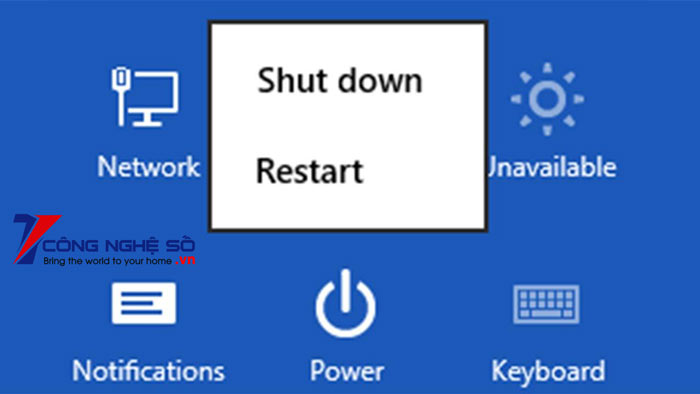
- Có thể do xung đột phần emefm trên máy tính
- Có thể lỗi này là do bật tính năng khởi động nhanh trên Windows
- Có thể lỗi do sử dụng nguồn điện không ổn định hoặc yếu.
- Có thể nguyên nhân bắt nguồn từ phiên bản Bios đã cũ hoặc bị lỗi
- Có thể do máy tính của bạn bật chế độ tiết kiệm điện
- Do nguyên nhân khác.
Thường những nguyên nhân này đều do người dùng gây ra. Sau thời gian sử dụng, người dùng sẽ gặp phải một số khó chịu trên máy tính & tình trạng tự khởi động sau khi tắt máy cũng là một trong những lỗi khó chịu.
Cách sửa lỗi máy tính tự Restart khi nhấn Shutdown hiệu quả:
Để khắc phục lỗi này hiệu quả, bạn có thể áp dụng 1 trong những cách sau đây:
Cách 1: Tắt hết các ứng dụng khởi động Windows
Lỗi rất có thể do môt số phần mềm hoặc do các App được cài đặt vào máy tính bị xung đột với các phần mềm khác hoặc do bị lỗi nên khiến cho tính năng Shutdown không hoạt động đúng như như người dùng mong muốn.
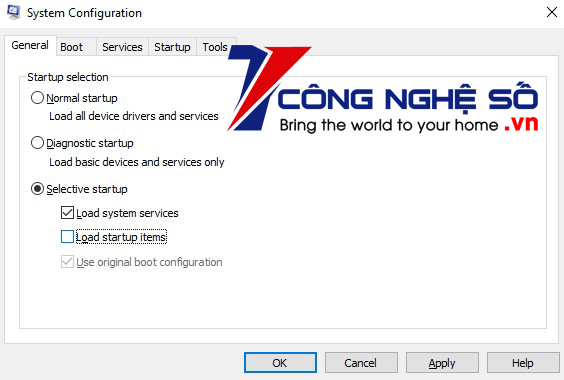
Xem thêm : Cách sửa lỗi không tắt được máy tính Windows đơn giản hiệu quả
Bạn thực hiện cách khắc phục như sau:
Bước 1: bạn hãy truy cập vào hộp thoại RUN (Windows + R) rồi gõ từ khóa “msconfig”
Bước 2: ở Tab Genera bạn bỏ tích chọn Load Startup items
Bước 3: Tiếp đến, bạn di chuyển qua tab Services tích vào mục Hide all Microsoft Services rồi nhấn vào mục Disable All.
Ngoài ra, bạn cũng nên Disable các App đã được cài đặt và máy tính, nếu sử dụng Windows 8/10 để chúng không khởi động cùng Windows khi mở máy.
Cách 2: Vô hiệu hóa tính năng khởi động nhanh
Để thực hiện phương pháp này, bạn thực hiện như sau:
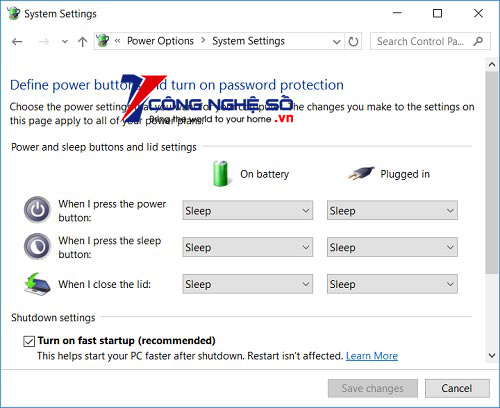
- Bạn nhấn tổ hợp phím Windows + R để mở hộp thoại RUN lên.
- Hộp thoại RUN hiện lên, bạn nhập lệnh powercfg.cpl rồi nhấn phím Enter
- Ở cửa sổ mới hiện ra, bạn click vào mục Change settings that are currently unavailable
- Bạn tìm và click vào Change settings that are currently unavailable
- Cuối cùng, bạn cuộn xuống và bỏ chọn ở phần Turn on fast startup (recommended)
Sau khi bạn thiết lập xong, thì hãy khởi động lại máy tính rồi kiểm tra xem vấn đề đã được giải quyết chưa.
Cách 3: Sửa đổi giá trị trong Registry
Để sửa đổi giá trị trong Registry, bạn thực hiện theo các bước sau:
Bước 1: Mở hộp thoại RUN bằng tổ hợp phím Windows + R
Bước 2: Bạn gõ từ khóa “regedit” và nhấn phím Enter

Bước 3: Sau đó, bạn truy cập theo đúng đường dẫn sau:
- HKEY_LOCAL_MACHINE -> SOFTWARE -> Microsoft -> Windows NT -> CurrentVersion -> Winlogon
Nhấp đúp vào PowerdownAfterShutdown và thay đổi giá trị từ 0 thành 1
Cách 4: Cập nhật BIOS mới nhất
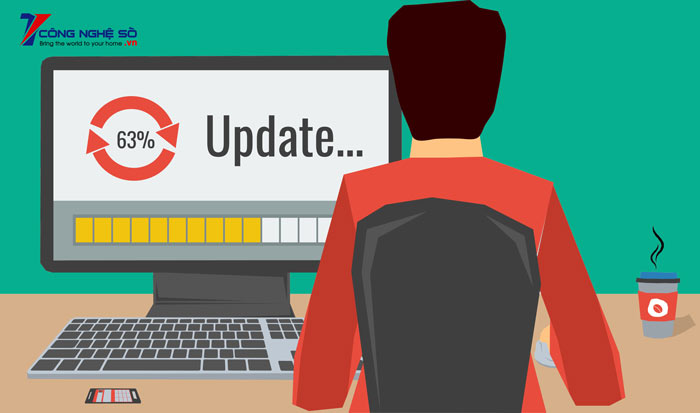
Lỗi Restart cũng có thể là do BIOS của bạn đã quá cũ, quá lỗi thời rồi, nên việc sử dụng máy tính có thể gặp một số trục trặc không đáng có. Bạn hãy thử cập nhật BIOS lên phiên bản mới nhất, xem liệu có khắc phục được lỗi này không nhé!
Xem thêm: cách kiểm tra máy tính có Bluetooth
Qua bài viết trên của chúng tôi, mong rằng các bạn có thể tự mình khắc phục được lỗi máy tính tự Restart khi nhấn Shutdown. Nếu vẫn còn chưa được hãy liên hệ với Top1congngheso qua các thông tin trên trang chủ, chúng tôi sẽ hỗ trợ các bạn hết mình.


 Chat với tư vấn viên
Chat với tư vấn viên Gọi ngay
Gọi ngay Quà tặng
Quà tặng